Comment migrer des messages Apple Mail vers Windows 10

L'écosystème Apple de matériel propriétaire,systèmes d’exploitation, logiciels et services est fantastique, tant que vous restez fidèle à Apple. Mais le fabricant de Mac et d’iPhone ne vous facilite pas la tâche si vous décidez d’utiliser plutôt Windows 10 ou Linux. Une grande partie de vos données et paramètres personnels resteront verrouillés dans les formats propriétaires d’Apple. À première vue, cela peut sembler être le cas avec Apple Mail. Mais libérer vos courriels et vos boîtes de réception depuis Apple Mail et passer à un autre client pour Windows 10, tel que Microsoft Outlook ou Mozilla Thunderbird, est étonnamment simple.
Voici deux façons de le faire:
Méthode 1: Synchroniser Apple Mail via IMAP
La première méthode est la plus simple et, dans la plupart des cas, elle fonctionnera.
Le client de messagerie intégré aux pommes utilise le stockage IMAPformat, qui conserve une copie de vos messages sur le serveur et votre Mac. Si vous utilisez déjà une adresse électronique iCloud, vous pouvez vous connecter à un client de messagerie pris en charge sous Windows 10, tel que Windows Mail, Microsoft Outlook 2016 ou Mozilla Thunderbird. Vos e-mails s'afficheront.
Si vous avez une adresse électronique @ icloud.com, configurez simplement votre nouveau client de messagerie dans Windows 10 à l'aide de vos informations d'identification icloud.com. Par exemple, dans Windows Mail, choisissez iCloud. Entrez votre adresse iCloud et votre mot de passe Apple ID. Dans Windows Mail, l’application détectera automatiquement les paramètres du serveur.
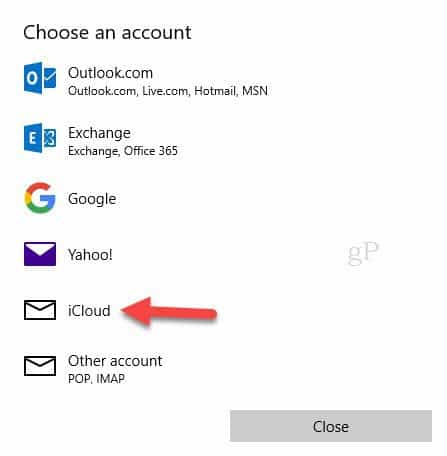
Si vous utilisez un client de messagerie qui ne détecte pas automatiquement les paramètres du serveur iCloud, utilisez les paramètres IMAP suivants:
- Nom du serveur: imap.mail.me.com
- SSL requis: oui (essayez TLS si SSL ne fonctionne pas)
- Port: 993
- Nom d'utilisateur: entrez votre nom d'utilisateur iCloud ou votre adresse e-mail complète
- Mot de passe: entrez votre mot de passe iCloud ou générez un mot de passe spécifique à l'application si vous avez activé l'authentification à 2 facteurs pour votre identifiant Apple.
Pour le serveur SMTP sortant, utilisez ce qui suit:
- Nom du serveur: smtp.mail.me.com
- SSL requis: oui
- Port: 587
- Authentification SMTP requise: oui
Si vous utilisez Gmail ou un autre email basé sur le Webservice qui prend en charge IMAP, vous pouvez faire la même chose: entrez vos informations d'identification IMAP et vos messages seront synchronisés automatiquement. (Si vous utilisez autre chose que iCloud pour votre courrier électronique, les paramètres du serveur varieront, mais vous pouvez généralement les trouver dans les pages de support du fournisseur de messagerie. Si vous rencontrez des difficultés pour en trouver un, laissez-nous un commentaire et nous pourrons vous aider.)
Méthode 2: Exportez vos boîtes aux lettres vers un fichier
Si, pour une raison quelconque, vous n’utilisez pas de serveur IMAP avec Apple Mail, vous pouvez toujours exporter vos boîtes aux lettres vers un autre client de messagerie.
Il existe de nombreux clients de messagerie sur le Mac, etcelui que vous utilisez peut varier en matière de migration. Pour les besoins de cet article, je vais aborder les deux clients les plus populaires: Mail et Microsoft Outlook. Peu d'utilisateurs sont des fans du nouveau client Windows Mail de Microsoft sous Windows 10. Si vous le souhaitez, vous pouvez choisir d'autres marques telles que Mozilla Thunderbird; ou utilisez des services de messagerie Web tels que Gmail ou Outlook.com.
Si vous avez besoin d'exporter des emails stockés sur votreMac, Apple Mail ne prend en charge que le format .mbox. Il existe un utilitaire tiers gratuit appelé SoftTweak MBOX to PST Tool, que vous pouvez utiliser pour importer vos courriers électroniques dans Outlook 2016. Dans Apple Mail, sélectionnez la boîte aux lettres que vous souhaitez exporter, faites un clic droit dessus, puis cliquez sur Exporter…
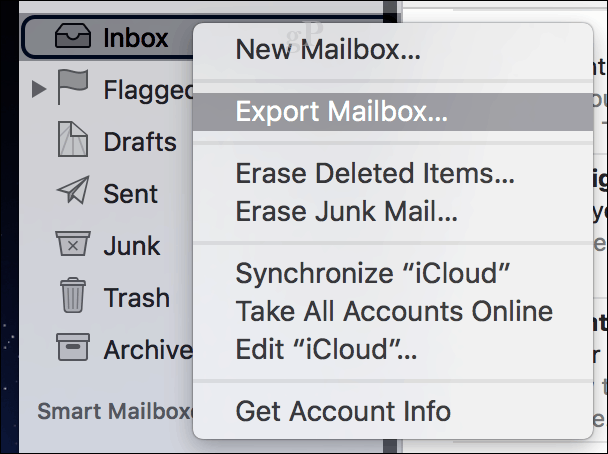
Enregistrez le fichier .mbox sur un lecteur externe ou un compte de stockage en nuage auquel vous pouvez accéder à partir de votre PC Windows 10. Après cela, passez à l'étape suivante de l'importation de votre fichier .mbox.
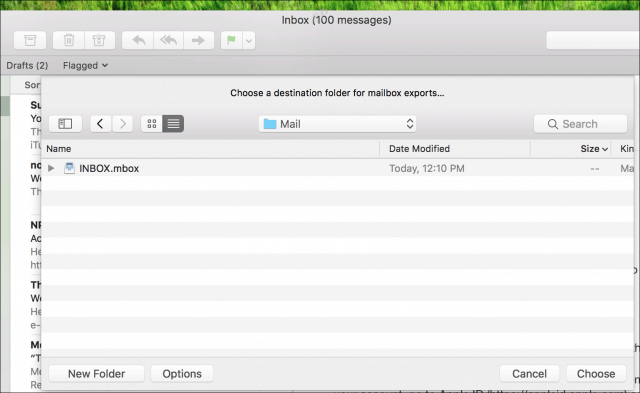
Importer des fichiers .MBOX Mail dans Mozilla Thunderbird
Mozilla Thunderbird est un client de messagerie gratuit pourLes fenêtres. Cela fonctionne davantage comme Mail, tandis que l’application Windows Mail intégrée à Windows 10 est davantage basée sur le cloud. Avec Windows Mail, il n'y a pas d'options pour migrer les messages, sauf si vous avez déjà configuré un compte avec IMAP. Tout d’abord, téléchargez puis installez Mozilla Thunderbird, puis téléchargez le module gratuit ImportExportTools de Mozilla.
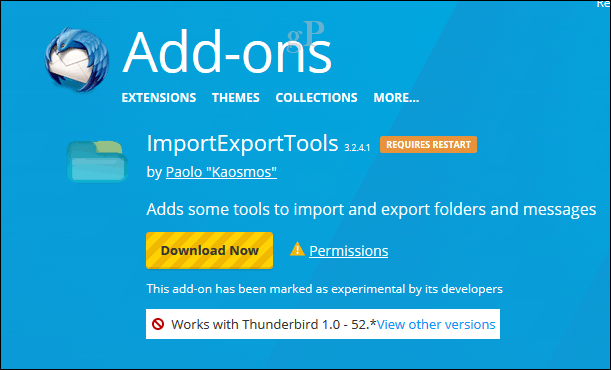
Lancez Thunderbird, appuyez sur le bouton Alt
sur votre clavier, cliquez sur Outils> Modules complémentaires
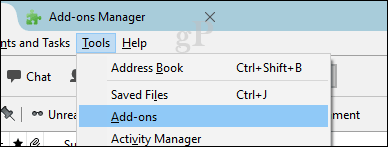
Sélectionnez le menu hamburger, cliquez sur Installer le module complémentaire, naviguez jusqu'à l'emplacement de sauvegarde du module ImportExportTools, puis cliquez sur Ouvrir.
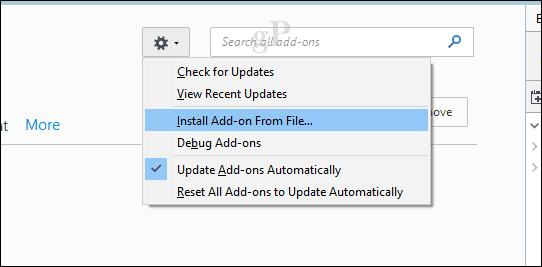
Cliquez sur Installer maintenant
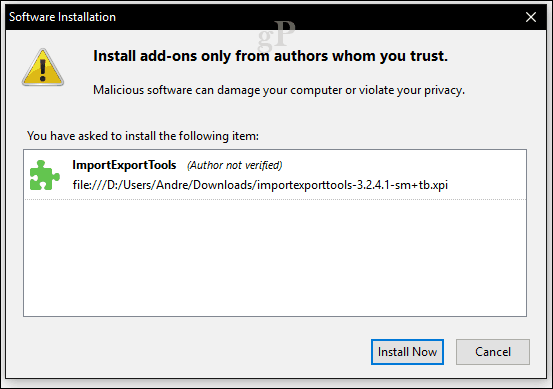
Cliquez sur Redémarrer maintenant pour confirmer les modifications.

appuyez sur la Alt sur votre clavier, cliquez sur Outils> ImportExportTools> Importer un fichier mbox.
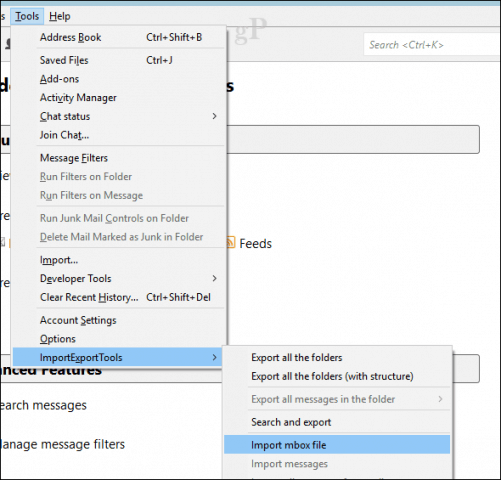
Sélectionner Importer directement un ou plusieurs fichiers mbox puis cliquez sur OK
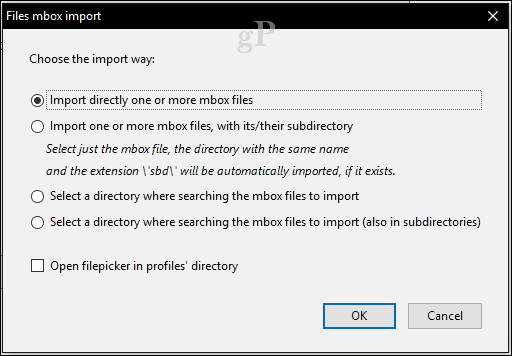
Ouvrez le fichier de dossier .mbox
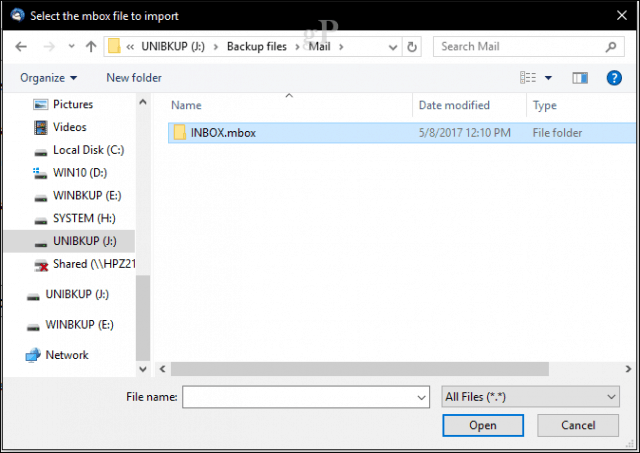
Sélectionnez le fichier .mbox puis cliquez sur OK. C’est tout, vos messages doivent être importés dans Thunderbird.
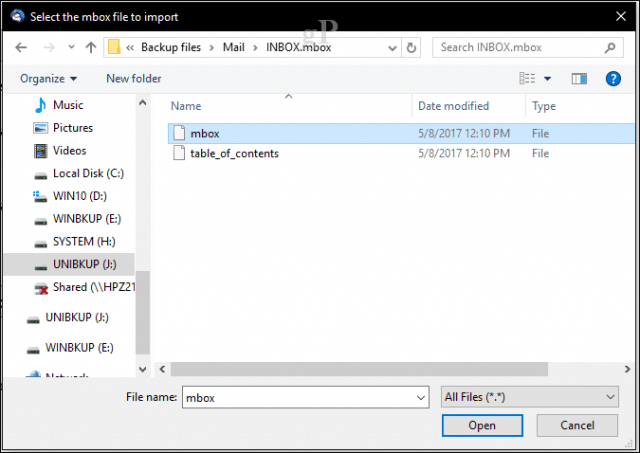
Conclusion
Ce sont les deux principaux moyens d’export / importla messagerie électronique Apple Mail vers un client de messagerie Windows. Grâce à la prévalence du protocole IMAP, la plupart d’entre vous pourront se débrouiller avec la méthode 1 plus simple. Si cela ne fonctionne pas, signalez-nous les problèmes que vous rencontrez et nous pourrons vous aider.
Passer de macOS à Windows 10? Dites-nous pourquoi dans les commentaires.








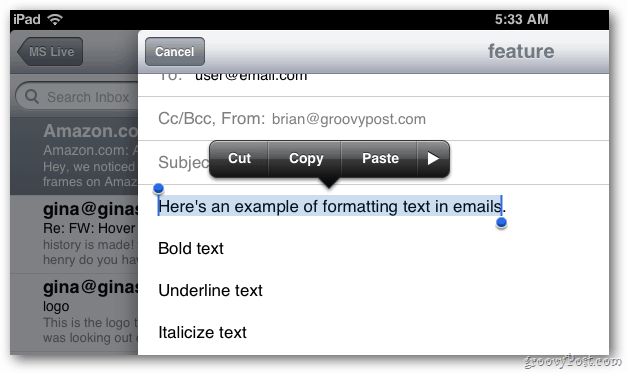

laissez un commentaire